Situatie
In cazul in care v-ati saturat sa tastati parole lungi si complicate la pornirea calculatorului, solutia este configurarea unui cod PIN din 4 cifre cu care va veti loga.
Solutie
Pasi de urmat
In fereastra deschisa apasati pe Accounts: 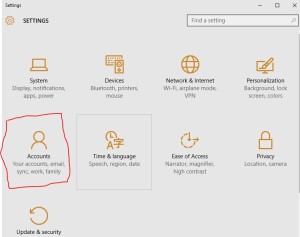 ,
,
apoi apasati pe Sign-in options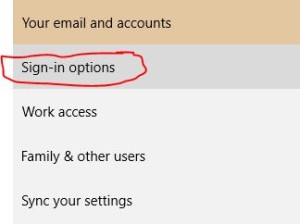 ,
,
iar apoi apasati pe ADD acolo unde scrie PIN: 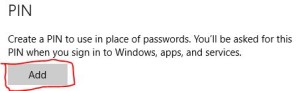
O sa fiti pus sa introduceti parola contului de Microsoft: 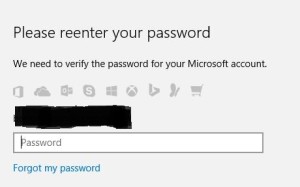
iar apoi veti tasta PIN-ul dorit, de doua ori: 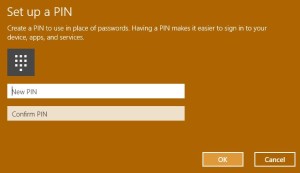
Apasati OK si este gata.
Tip solutie
PermanentPlan de restaurare in caz de nefunctionare
In cazul in care nu mai doriti sa tineti acest cod PIN, urmati aceiasi pasi ca mai sus, diferenta va consta in faptul ca nu o sa mai dati Add, ci o sa dati Remove PIN, vi se va cere parola contului de Microsoft si PIN-ul va fi scos, urmand ca dupa aceeea sa va logati cand aprindeti calculatorul cu parola contului de Microsoft.

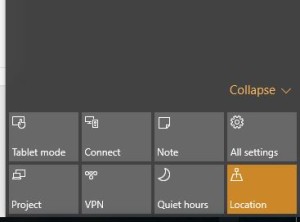
Leave A Comment?